Android获取屏幕分辨率及DisplayMetrics简介 和java获得屏幕宽度高度的方法
来源:互联网 发布:北京黑马程序员官网 编辑:程序博客网 时间:2024/04/27 23:58
Android可设置为随着窗口大小调整缩放比例,但即便如此,手机程序设计人员还是必须知道手机屏幕的边界,以避免缩放造成的布局变形问题。
手机的分辨率信息是手机的一项重要信息,很好的是,Android 已经提供DisplayMetircs类可以很方便的获取分辨率。下面简要介绍 DisplayMetics 类:
Andorid.util包下的DisplayMetrics类提供了一种关于显示的通用信息,如显示大小,分辨率和字体。
为了获取DisplayMetrics成员,首先初始化一个对象如下:
DisplayMetrics metrics= new DisplayMetrics();
getWindowManager().getDefaultDisplay().getMetrics;
注:构造函数DisplayMetrics 不需要传递任何参数;调用getWindowManager() 之后,会取得现有Activity 的Handle ,此时,getDefaultDisplay() 方法将取得的宽高维度存放于DisplayMetrics 对象中,而取得的宽高维度是以像素为单位(Pixel) ,“像素”所指的是“绝对像素”而非“相对像素”。
通过 DisplayMetrics的 toString()方法可以获取到 DisplayMetrics的大部分 fields信息,如下是在分辨率为 480x320情况下的一些输出信息:
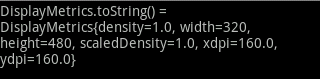
其中,density为显示的逻辑分辨率(文档中说了很多,看得不是很明白);width及height就为屏幕分辨率(为绝对宽度与高度),与fields中的widthPixels及heightPixels一致;scaleDensity与density一致;xdpi及ydpi为准确物理像素。
下面我们来比较Android中dip, dp, px, sp之间的区别:
dip: device independent pixels(设备独立像素). 不同设备有不同的显示效果,这个和设备硬件有关,一般我们为了支持WVGA、HVGA和QVGA 推荐使用这个,不依赖像素。
px: pixels(像素). 不同设备显示效果相同,一般我们HVGA代表320x480像素,这个用的比较多。
pt: point,是一个标准的长度单位,1pt=1/72英寸,用于印刷业,非常简单易用;
sp: scaled pixels(放大像素). 主要用于字体显示best for textsize,根据 google 的建议,TextView 的字号最好使用 sp 做单位,
过去,程序员通常以像素为单位设计计算机用户界面。例如,定义一个宽度为300像素的表单字段,列之间的间距为5个像素,图标大小为16×16像素 等。这样处理的问题在于,如果在一个每英寸点数(dpi)更高的新显示器上运行该程序,则用户界面会显得很小。在有些情况下,用户界面可能会小到难以看清 内容。
与分辨率无关的度量单位可以解决这一问题,Android支持下列所有单位:
px(像素):屏幕上的点。
in(英寸):长度单位。
mm(毫米):长度单位。
pt(磅):1/72英寸。
dp(与密度无关的像素):一种基于屏幕密度的抽象单位。在每英寸160点的显示器上,1dp = 1px。
dip:与dp相同,多用于android/ophone示例中。
sp(与刻度无关的像素):与dp类似,但是可以根据用户的字体大小首选项进行缩放。
首先,有一点需要声明,其实在android中,画布Canvas的高宽其实是屏幕的高宽。
如此一来,获得屏幕高宽的方法就很多了:
1.
- WindowManager
windowManager = getWindowManager(); -
- Display
display = windowManager.getDefaultDisplay(); -
- screenWidth
= display.getWidth(); -
- screenHeight
= display.getHeight();
2.
- DisplayMetrics
dm new= DisplayMetrics(); -
- this.getWindowManager().getDefaultDisplay().getMetrics(dm);//this指当前activity
-
- screenWidth
=dm.widthPixels; -
- screenHeight
=dm.heightPixels;
以上两种方法在屏幕未显示的时候,还是处于0的状态,即要在setContentView调用之后才有效。
3.
还可以在onDraw中由canvas来获得
- screenWidth
=canvas.getWidth(); -
- screenHeight
=canvas.getHeight();
而视图的高宽则是大多数人所认为的canvas的高宽,其实他所指的是除了任务栏和状态栏的高宽,主要有如下方法:
1.
- viewWidth=this.getWidth();
-
- viewHeight=this.getHeight();
2.重写view的onSizeChanged,该方法会在onCreate之后,onDraw之前调用
- protected
void onSizeChanged( intw, inth, intoldw, intoldh) { - viewHeight=h;
- viewWidth=w;
- super.onSizeChanged(w,
h, oldw, oldh); - }
任务栏、状态栏的高宽的高宽我目前还不清楚,不过从网上查找可知:
<item name="windowTitleSize">25dip</item>
frameworks/core/res/values/dimens.xml
<dimen name="status_bar_height">25dip</dimen>
在一个activity中如果要获取高宽,最好是放在onSizeChanged中比较保险。
以上是我对android获得高宽的一点总结,如果有错误的地方,欢迎留言探讨。
另外,还有对屏幕显示的一些设置:
//设置为无标题
- requestWindowFeature(Window.FEATURE_NO_TITLE);
//设置为全屏模式getWindow().setFlags
- getWindow().setFlags(WindowManager.LayoutParams.FLAG_FULLSCREEN,WindowManager.LayoutParams.FLAG_FULLSCREEN);
//设置为横屏
- setRequesteOrientation(ActivityInfo.SCREEN_ORIENTATION_LADSCAPE);
(转自: http://blog.csdn.net/yiyaaixuexi/article/details/6233005)
- Android获取屏幕分辨率及DisplayMetrics简介 和java获得屏幕宽度高度的方法
- 获取屏幕的高度和宽度DisplayMetrics
- DisplayMetrics类,怎么获得屏幕的宽度和高度
- Android获取屏幕分辨率及DisplayMetrics简介
- Android获取屏幕分辨率及DisplayMetrics简介
- Android获取屏幕分辨率及DisplayMetrics简介
- Android获取屏幕分辨率及DisplayMetrics简介
- Android获取屏幕分辨率及DisplayMetrics简介
- Android获取屏幕分辨率及DisplayMetrics简介
- Android获取屏幕分辨率及DisplayMetrics简介
- Android获取屏幕分辨率及DisplayMetrics简介
- Android获取屏幕分辨率及DisplayMetrics简介
- Android获取屏幕分辨率及DisplayMetrics简介
- Android获取屏幕分辨率及DisplayMetrics简介
- Android获取屏幕分辨率及DisplayMetrics简介
- Android获取屏幕分辨率及DisplayMetrics简介
- Android获取屏幕分辨率及DisplayMetrics简介 .
- Android获取屏幕分辨率及DisplayMetrics简介
- 程序员的出路之一
- stty详解
- ffmpeg 同步
- CH Round#48 T1数三角形
- STL-list
- Android获取屏幕分辨率及DisplayMetrics简介 和java获得屏幕宽度高度的方法
- hexedit使用方法
- 冒泡排序,选择排序,折半查找代码小解
- 计算机程序执行过程
- test
- vc++ 调试Release 版本
- Android:Fragments 详细使用
- 常见表格样式
- AIZU 0024 Physical Experiments


